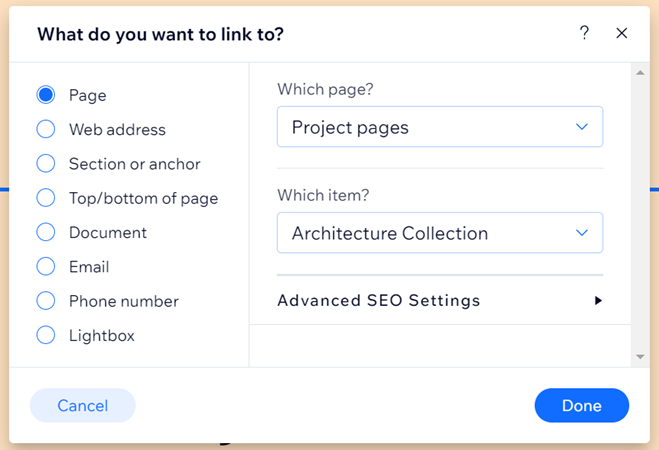Wix 포트폴리오: 사이트 메뉴에 프로젝트 페이지 추가하기
2 분
포트폴리오 프로젝트를 사이트 메뉴에 추가해 더 많은 방문자를 유치하세요. 사이트 메뉴에 프로젝트를 링크하면, 사이트 방문자는 사이트의 모든 페이지에서 작품을 클릭해 확인할 수 있습니다.
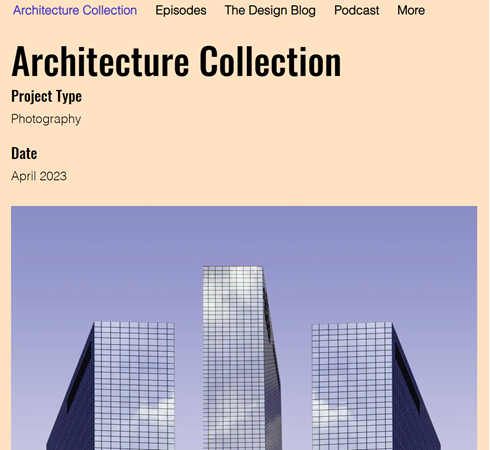
사이트 메뉴에 프로젝트 페이지를 추가하려면:
Wix 에디터
Studio 에디터
- 에디터로 이동합니다.
- 링크를 추가할 메뉴를 클릭합니다.
- 메뉴 관리를 클릭합니다.
- 페이지 하단에서 메뉴 아이템 추가를 클릭합니다.

- 링크를 선택합니다.
- 페이지를 선택합니다.
- 페이지 드롭다운을 클릭해 프로젝트 페이지를 선택합니다.
- 아이템 옵션 드롭다운을 클릭해 링크할 프로젝트를 선택합니다.
참고: 이 옵션은 프로젝트가 컬렉션에 연결되어 있으며, 컬렉션에 2개 이상의 프로젝트가 있는 경우에만 표시됩니다. - 완료를 클릭합니다.
- 사이트 메뉴에 표시될 링크 이름을 업데이트합니다.
- 완료를 클릭합니다.